出库管理
说明:所有说明以版本V5.6.1.20220616为基准。实际功能以软件现有版本提供的为准。
说明:V5.6开始所有单据的价格显示是以用户权限设置为准 显示或者隐藏价格(包括打印出来的单据报表)。管理版本是强制显示价格(包括打印出来的单据报表)
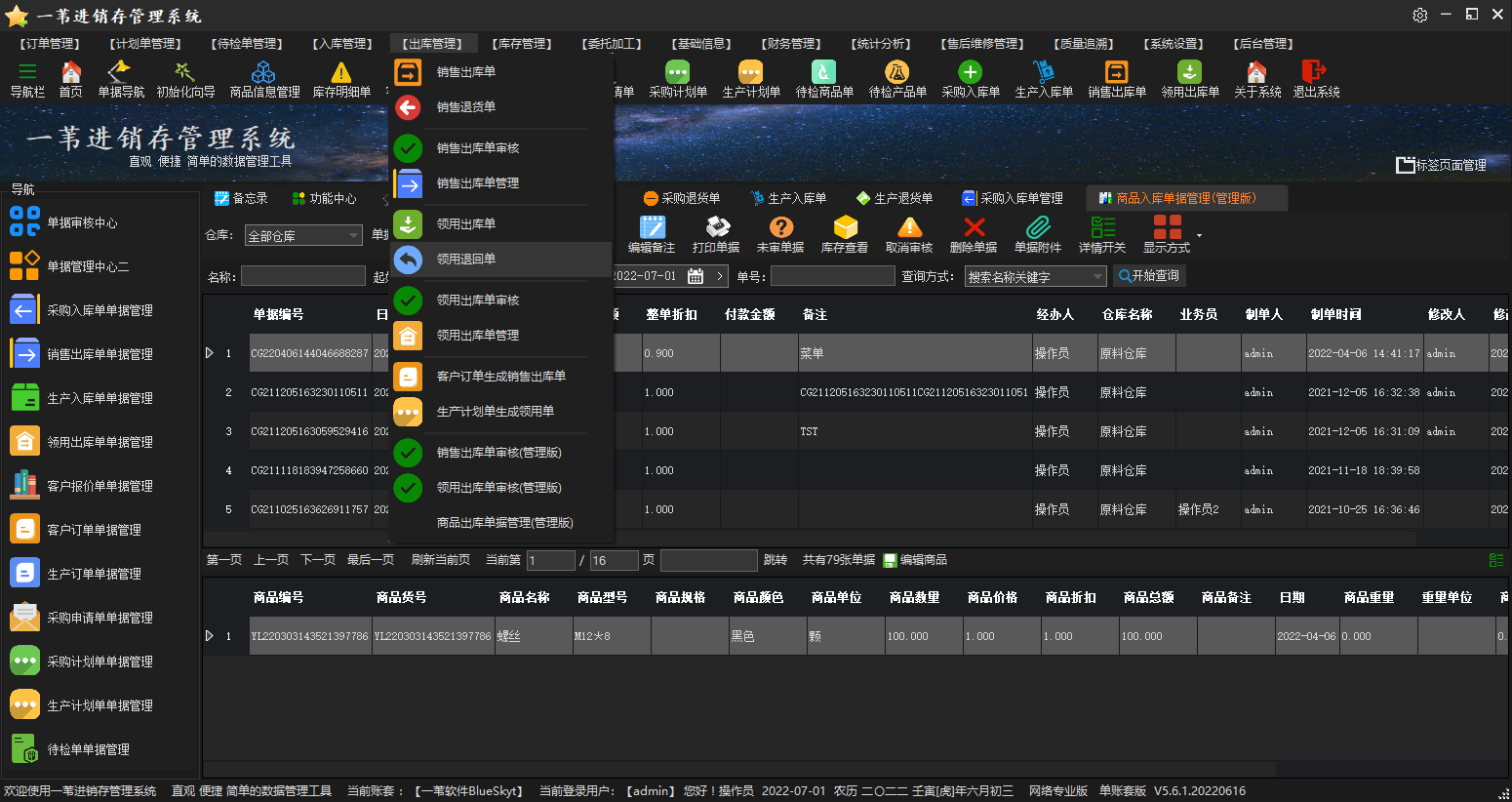 出库单分为销售出库单和领用出库单。销售出库单面向于外部的客户销售商品 而领用出库单则是内部部门生产的物料领用。
出库单分为销售出库单和领用出库单。销售出库单面向于外部的客户销售商品 而领用出库单则是内部部门生产的物料领用。1.出库管理 - 销售出库单 销售退货单
说明:销售出库单和销售退货单的区别在于商品进出的方向不同 在系统中表现为商品数量和金额的正负不同。
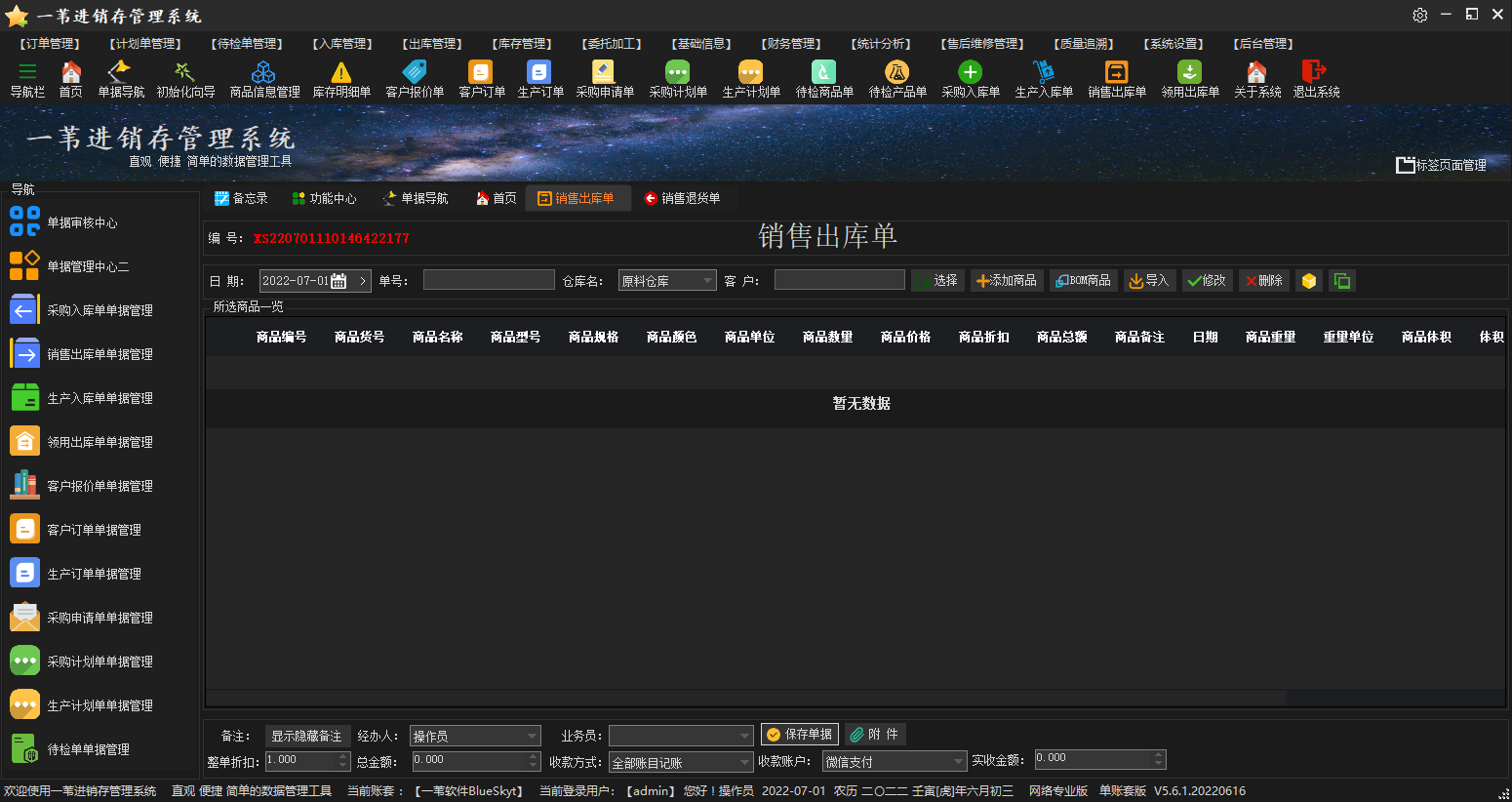
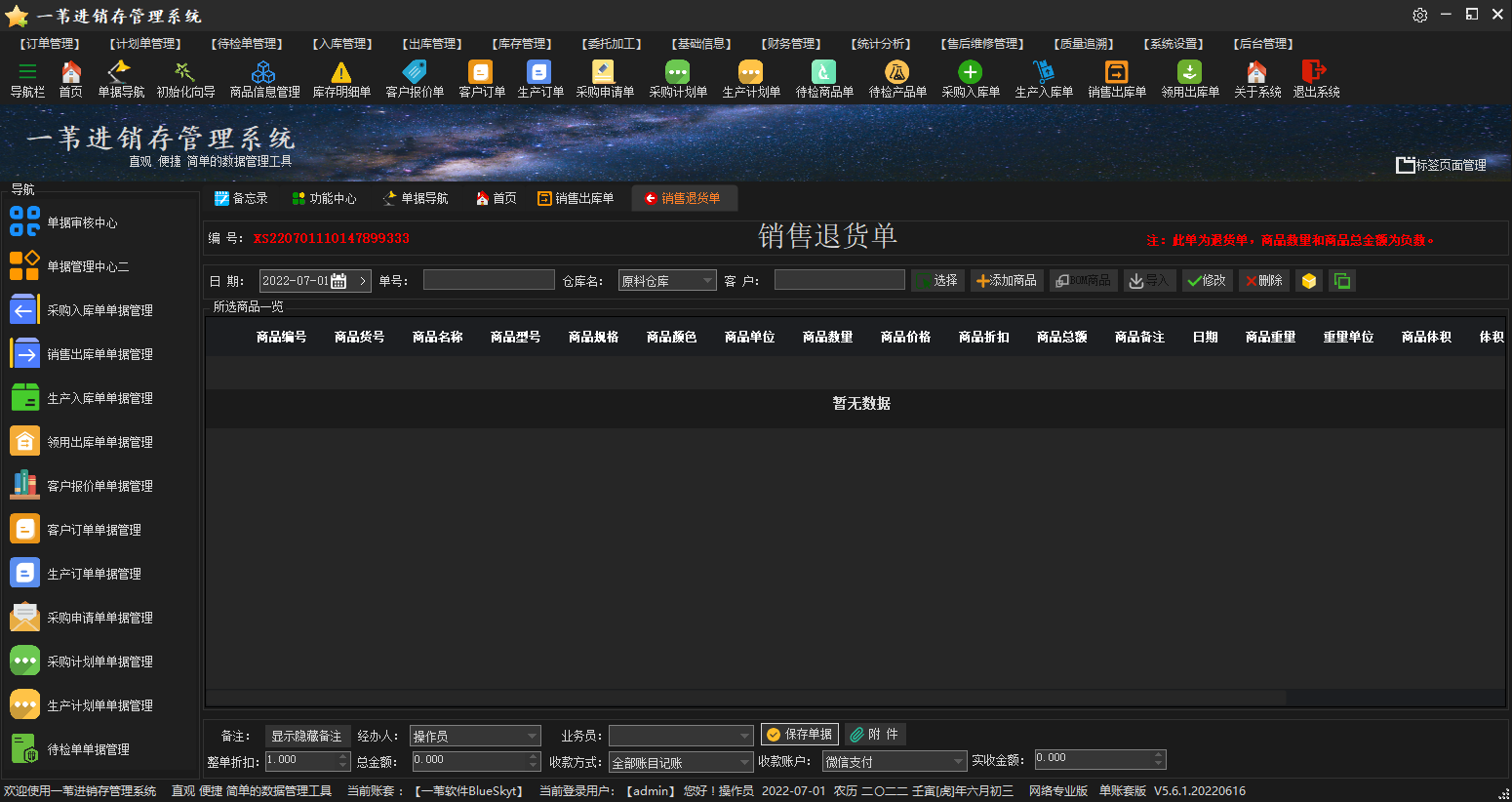
编号:系统自动生成表示该单据的系统唯一编号。
日期: 默认日期为出库单编制的日期 只能在当日或者当日的日期之前。
单号:如果内部出库单编制时的单号,也可以为空。
客户:客户名称,通过选择按钮来打开客户选择窗口来录入。
单体商品:点击此按钮打开商品添加窗口。(必须先选择客户名称再点击单体商品)
BOM商品:点击此按钮会打开BOM商品添加窗口 不支持退货单BOM商品添加方式
导入按钮:点击该按钮会打开客户订单单据查找界面,当您选定该订单后 系统会自动根据该客户订单生成相应的销售出库单。不支持退货单导入
修改,删除:修改或者删除一条已经添加商品信息。
库存查看:可以直接显示当前单据中的各商品需求数量和库存数量。
显示方式:可以选择显示在表格内和显示全部内容两种方式。显示在表格内则有可能会隐藏掉部分内容而显示全部内容则会根据内容的长短显示全部内容可能会根据显示的内容长短出现滚动条或者表格只显示在部分区域。
显示隐藏备注:打开或者关闭备注信息编辑框 可以在这里录入备注信息。
经办人:表示该入库单的经手人,默认显示登陆人员的名字。
保存单据:将制作好的单据保存到数据库。
附件:点击打开当前单据的附件文件上传管理。
整单折扣:表示该笔单据的整体折扣区别于商品折扣只是针对于单一商品的折扣。
总金额:表示该笔采购单的总金额。
收款方式:可以选择全部账目记账和按实收款结账。如果按实收款结账则会在收款单据中增加一张收款单。 如果选择全部账目记账则下面的设置都不起作用。
收款账户:收款资金的账户名称。
实收金额:如果付款方式选择按实收款结账 则该金额表示此次收款的总金额。
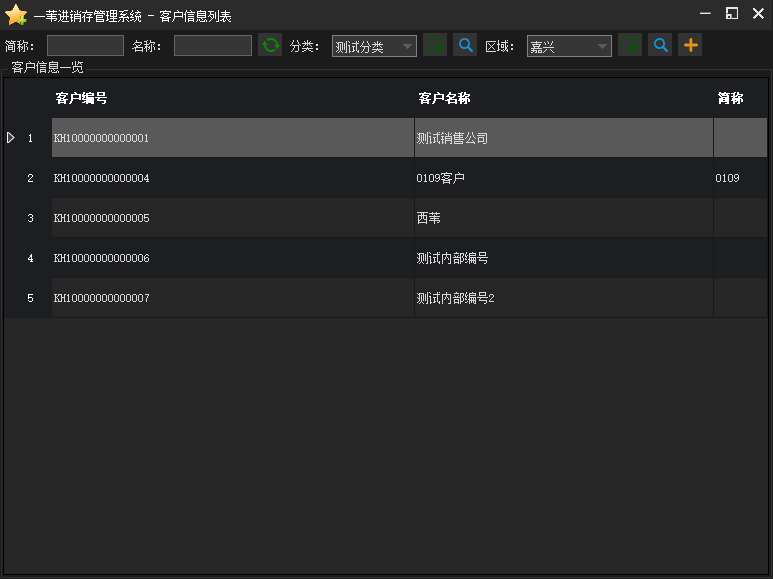
在此窗口中可以通过客户的简称,名称,分类来查询您需要的客户名称,也可以添加新的客户信息。
点击单体商品按钮 打开如下图所示的商品添加窗口
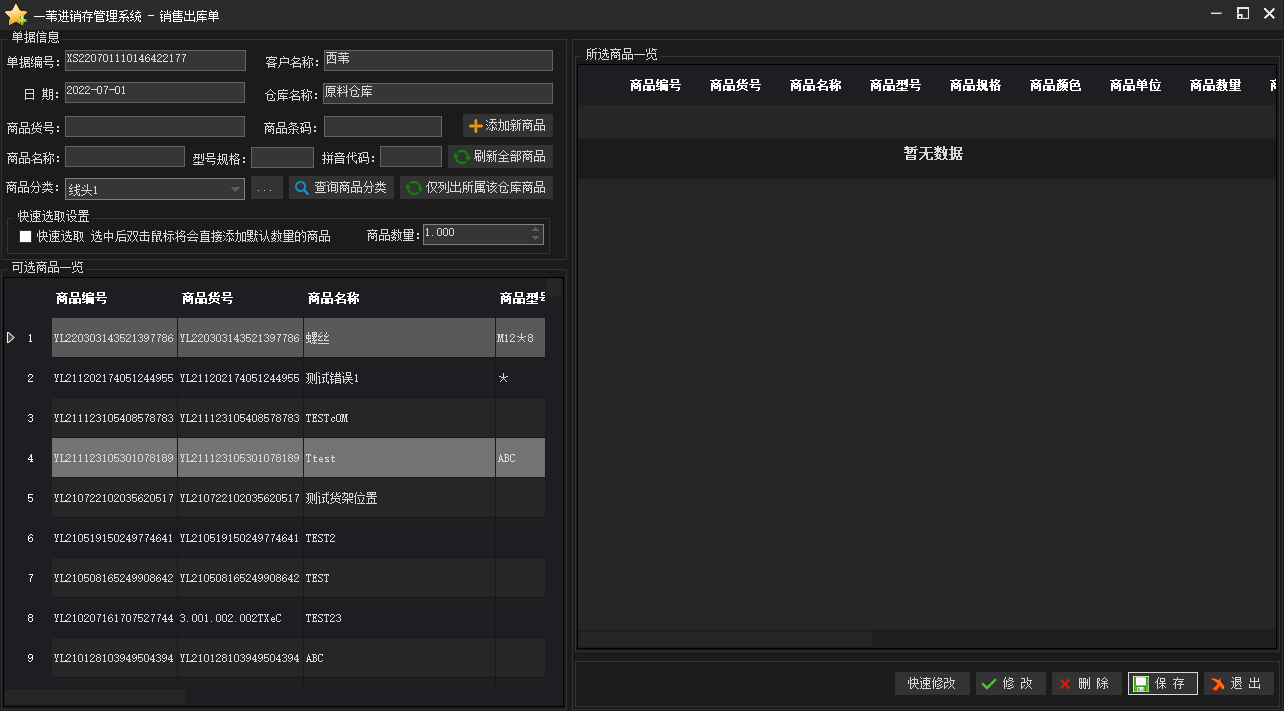
- 商品货号 商品名称 商品条码 型号规格 拼音代码:您可以在此输入您要选择的商品信息,系统会自动筛选出符合您条件的商品。(型号规格查询时,当您商品名称文本框中有信息时,会使用商品名称 型号规格进行联合查询。)
- 查询商品分类:点击会根据您选择的商品分类筛选出分类商品。
- 刷新:点击会重新从后台数据库中实时获取全部数据,忽略筛选条件。
- 仅列出所属该仓库商品:点击会列出所属上一界面传入的仓库名称的所有商品信息。(该功能是商品分类的另外一种实现)
- 添加新商品: 可以增加不在此待选界面的新的商品信息。
- 快速选取 :当您选中快速选取时,当您双击可选商品一览的商品时,系统会根据右边的商品数量自动自动添加该商品。
- 可选商品一览:列出预先录入的所有商品供您选择。
- 所选商品一览:您选择出来该订单的商品列表信息。
- 修改,删除按钮:编辑和删除一条已选商品信息。
- 保存按钮:保存所有已经选择的商品。
- 退出按钮:退出当前界面,如果当前界面所选商品没有保存则会跳出提醒信息提醒用户保存商品信息。
当您不是通过快速选取时,双击左边待选的商品会打开如下窗口
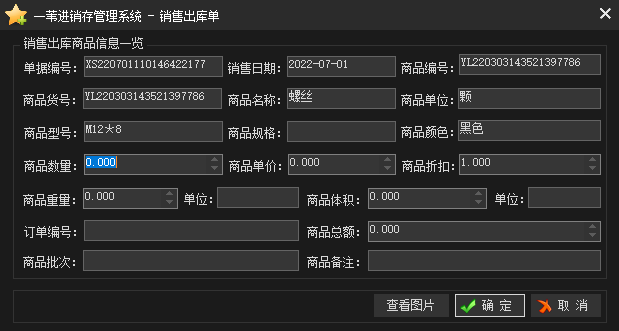
- 商品数量 商品单价 商品折扣:系统会列出预先录入的单价。您可以输入当前出库单的商品数量 价格和商品折扣
- 商品批次:该出库商品的批次号。
- 订单编号:该出库商品的订单编号。
- 商品备注:该条出库单该商品的备注信息。
- 商品重量 单位 商品体积 单位:有些商品重量和体积每次会有差异,可以在此记录重量和体积。
- 商品备注:该条单据该商品的备注信息。
- 查看图片:点击此按钮打开选中商品的图片。如果该商品有图片则会显示如果没有则不会显示查看窗口。
点击BOM商品按钮会打开如下的BOM商品添加窗口
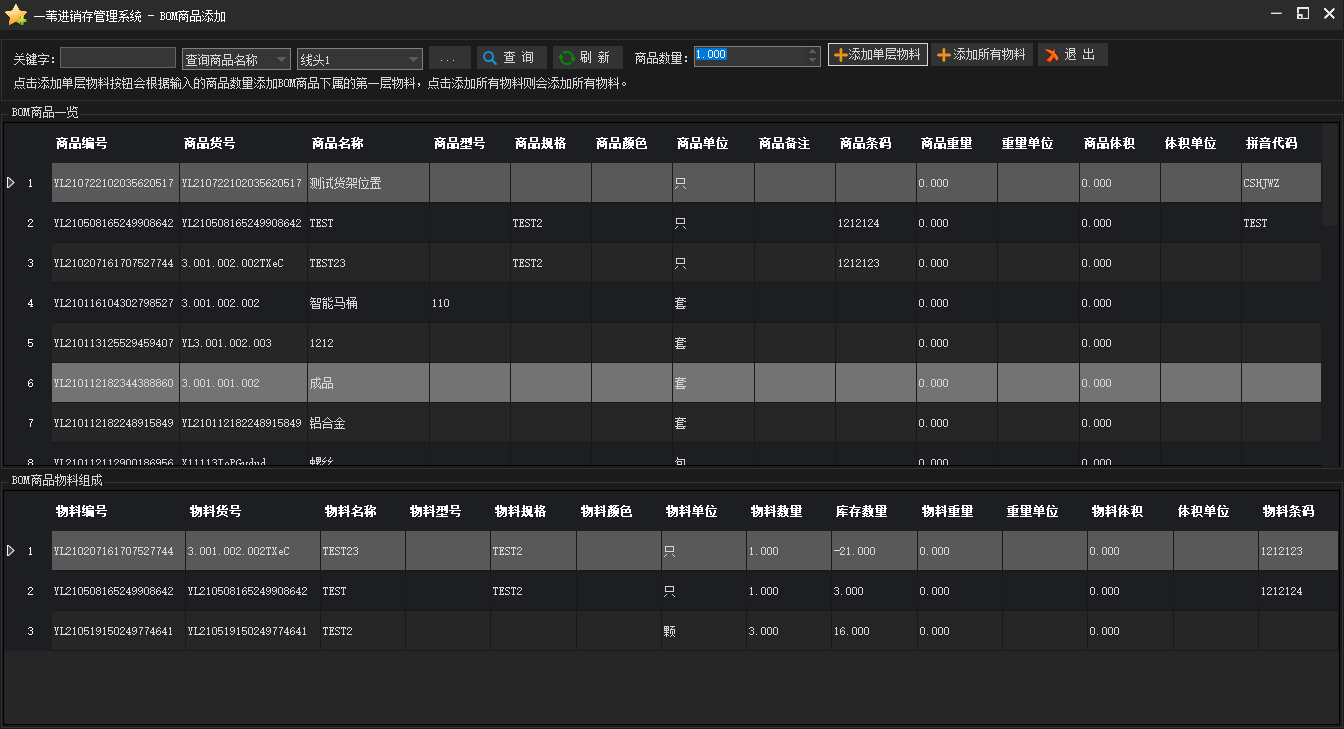
- 商品数量:要添加的BOM商品数量。
- 添加单层配件按钮:当您点击此按钮时,系统只会将选中商品包含的下一层的所有配件商品添加进入库单。不管下一层中的配件商品是否是BOM商品。
- 添加所有配件按钮:当您点击此按钮时,系统会将选中商品包含的所有配件商品添加进入库单。此时只添加不是BOM商品的所有配件商品。
- 关键字文本框 查询选项下拉列表 商品分类列表 查询 按钮:当您按查询按钮时,系统会根据输入关键字文本框中的文本 查询选项 列出您要查找的BOM商品数据。
2.出库管理 - 领用出库单 领用退回单
说明:领用出库单和领用退回单的区别在于商品进出的方向不同,在系统中表现为商品数量和金额的正负不同。
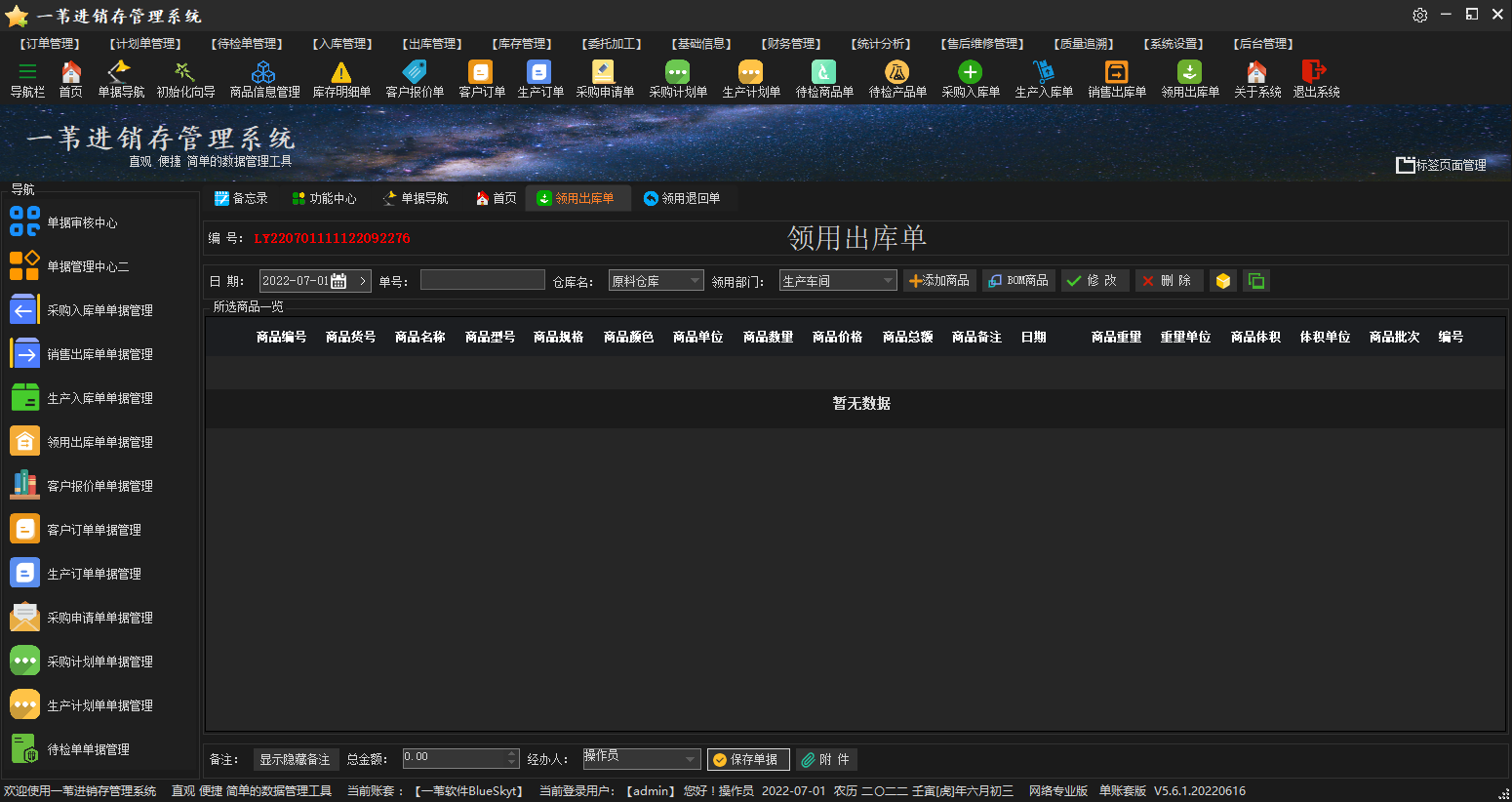
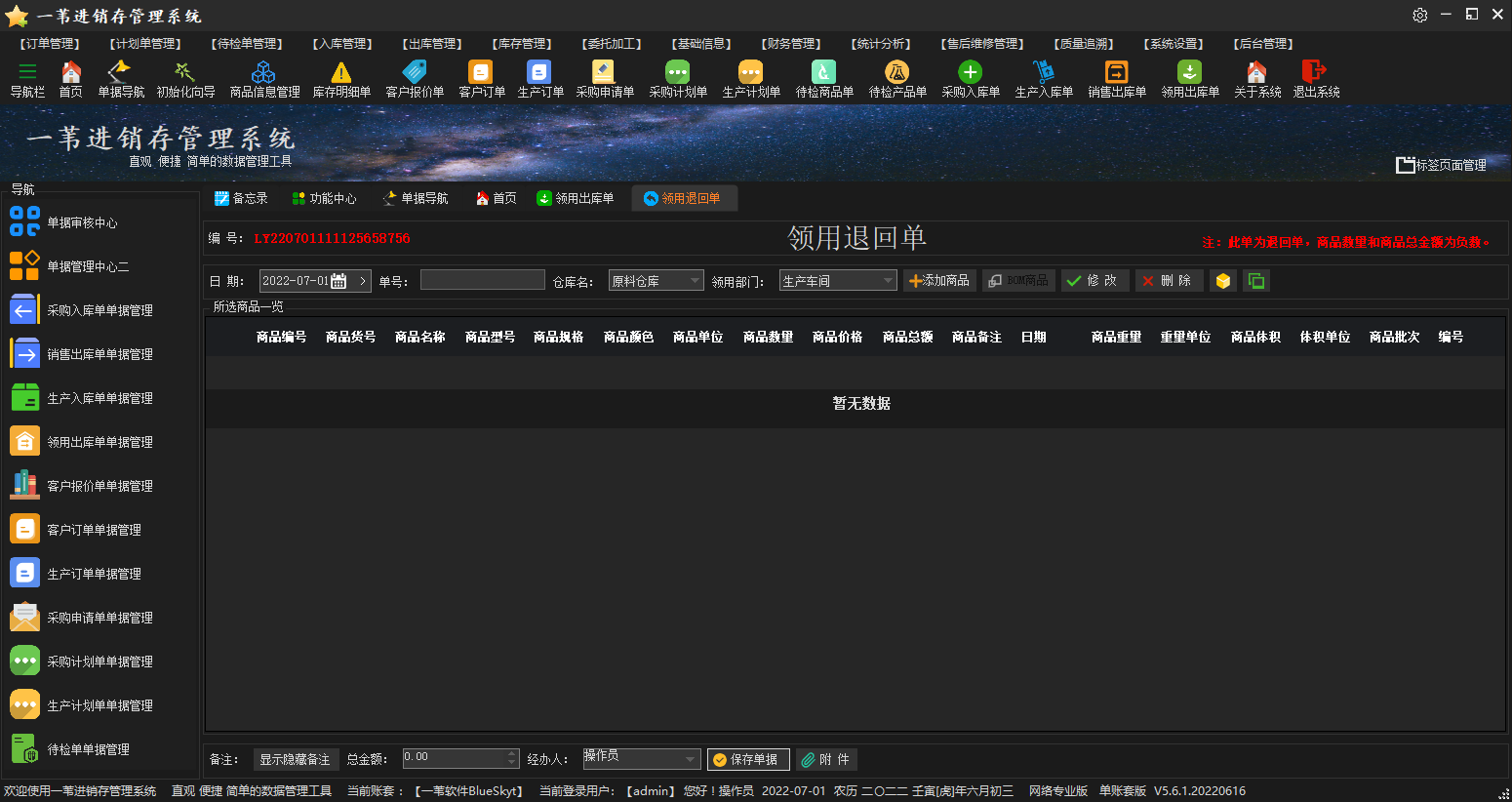
- 编号:为系统自动生成表示该单据的系统唯一编号。
- 日期: 默认日期为出库单编制的当日日期 只能在当日或者当日日期之前。
- 单号:内部出库单编制时的单号,也可以为空。
- 部门名称:系统会自动将所有的部门名称列在下拉列表中供您选择。
- 添加商品:点击此按钮打开商品添加窗口。
- BOM商品:点击此按钮会打开BOM商品添加窗口 不支持退货单BOM商品添加方式
- 修改,删除:修改或者删除一条已经添加商品信息。
- 库存查看:可以直接显示当前单据中的各商品需求数量和库存数量。
- 显示方式:可以选择显示在表格内和显示全部内容两种方式。显示在表格内则有可能会隐藏掉部分内容而显示全部内容则会根据内容的长短显示全部内容可能会根据显示的内容长短出现滚动条或者表格只显示在部分区域。
- 显示隐藏备注:打开或者关闭备注信息编辑框 可以在这里录入备注信息。
- 总金额:表示该笔单据的成本总金额。
- 经办人:表示该出库单的经办人,默认显示登陆人员的名字。
- 保存单据:将制作好的单据保存到数据库。
- 附件:点击打开当前单据的附件文件上传管理。
点击单体商品按钮 打开如下图所示的商品添加窗口
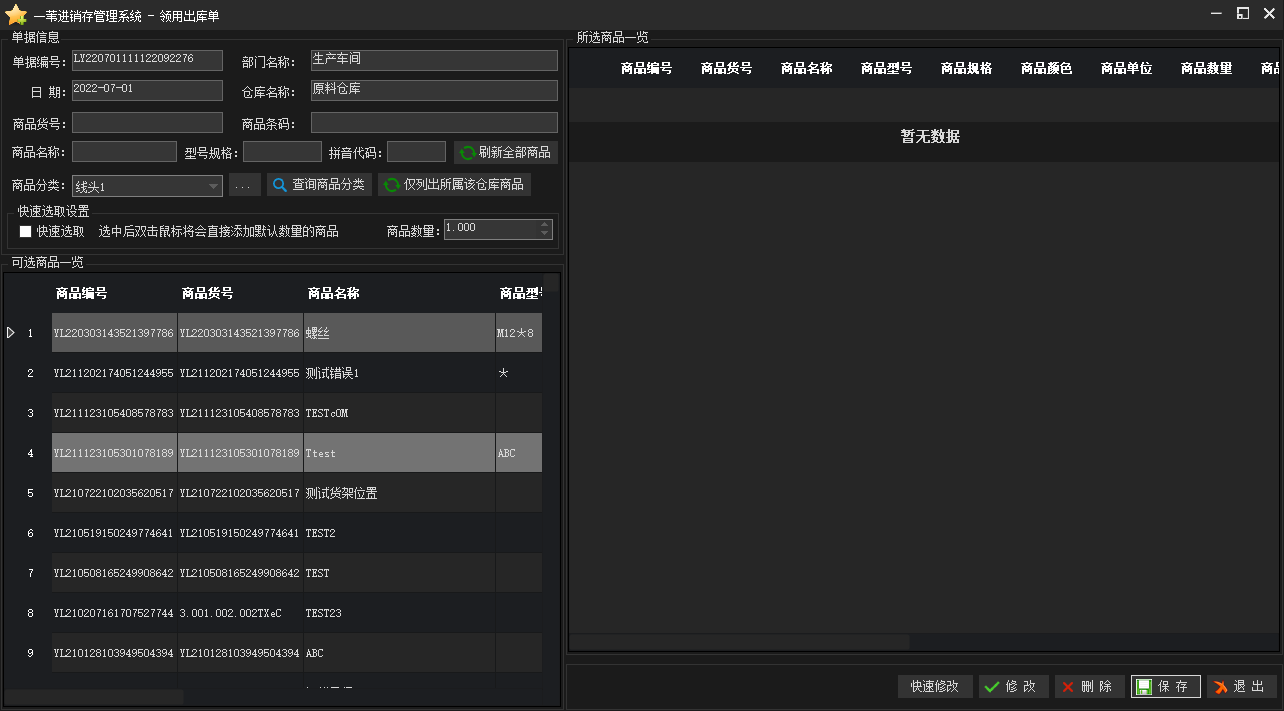
- 商品货号 商品名称 商品条码 型号规格 拼音代码:您可以在此输入您要选择的商品信息,系统会自动筛选出符合您条件的商品。(型号规格查询时,当您商品名称文本框中有信息时,会使用商品名称 型号规格进行联合查询。)
- 查询商品分类:点击会根据您选择的商品分类筛选出分类商品。
- 刷新:点击会重新从后台数据库中实时获取全部数据,忽略筛选条件。
- 仅列出所属该仓库商品:点击会列出所属上一界面传入的仓库名称的所有商品信息。(该功能是商品分类的另外一种实现)
- 快速选取 :当您选中快速选取时,当您双击可选商品一览的商品时,系统会根据右边的商品数量自动自动添加该商品。
- 可选商品一览:列出预先录入的所有商品供您选择。
- 所选商品一览:您选择出来该订单的商品列表信息。
- 修改,删除按钮:编辑和删除一条已选商品信息。
- 保存按钮:保存所有已经选择的商品。
- 退出按钮:退出当前界面,如果当前界面所选商品没有保存则会跳出提醒信息提醒用户保存商品信息。
当您不是通过快速选取时,双击左边待选的商品会打开如下窗口
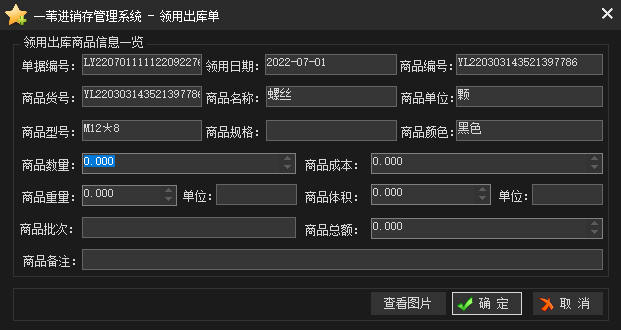
- 商品数量:您可以输入当前出库单的商品数量。
- 成本单价:当前商品的成本价格。
- 商品批次:该出库商品的批次号。
- 商品备注:该条单据该商品的备注信息。
- 商品重量 单位 商品体积 单位:有些商品重量和体积每次会有差异,可以在此记录重量和体积。
- 查看图片:点击此按钮打开选中商品的图片。如果该商品有图片则会显示如果没有则不会显示查看窗口。
点击BOM商品按钮会打开如下的BOM商品添加窗口
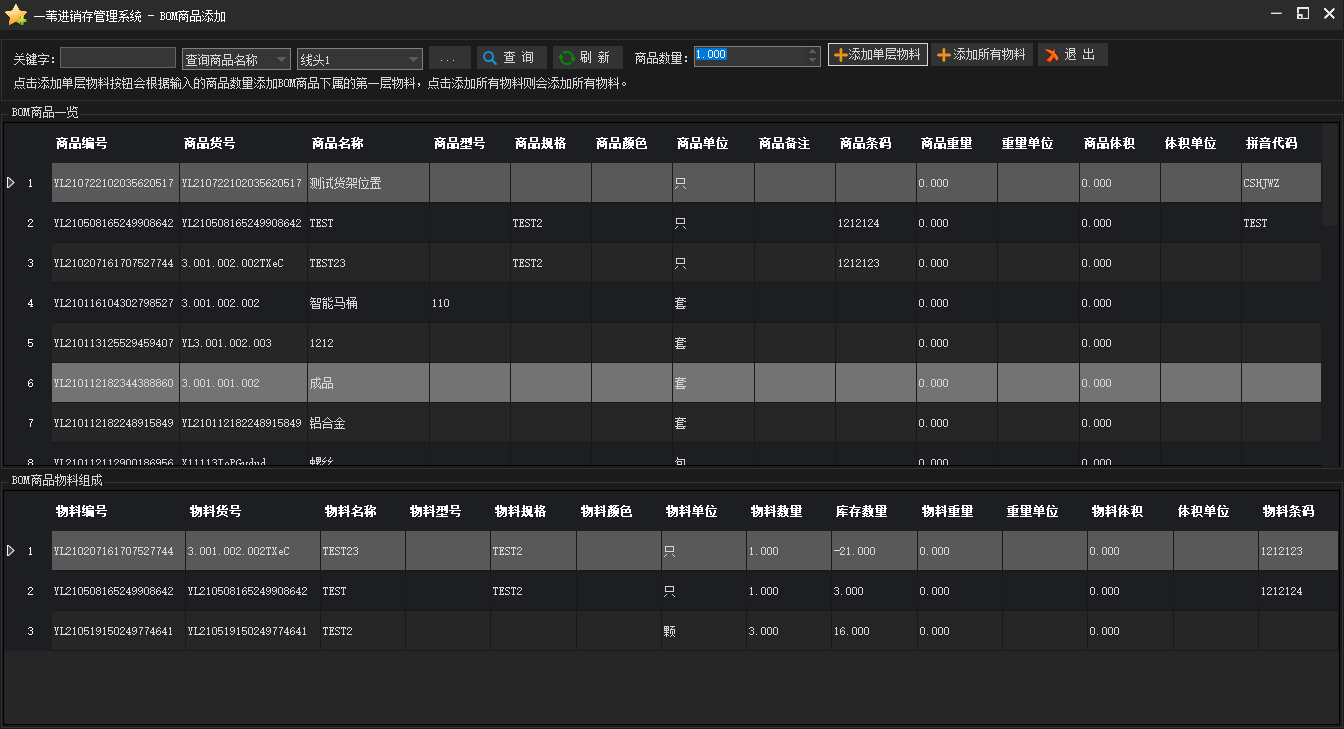
- 商品数量:要添加的BOM商品数量。
- 添加单层配件按钮:当您点击此按钮时,系统只会将选中商品包含的下一层的所有配件商品添加进入库单。不管下一层中的配件商品是否是BOM商品。
- 添加所有配件按钮:当您点击此按钮时,系统会将选中商品包含的所有配件商品添加进入库单。此时只添加不是BOM商品的所有配件商品。
- 关键字文本框 查询选项下拉列表 商品分类列表 查询 按钮:当您按查询按钮时,系统会根据输入关键字文本框中的文本 查询选项 列出您要查找的BOM商品数据。
- 领用半成品 如果不够再选择领用剩余的配料 选项:该项选中的话领用时候系统会有限考虑半成品的库存量,当半成品库存量不足时,系统则会自动领用剩余数量半成品当中的剩余配料数量。
说明:领用半成品 如果不够再选择领用剩余的配料 选项:该项选中的话领用时候系统会有限考虑半成品的库存量,当半成品库存量不足时,系统则会自动领用剩余数量半成品当中的剩余配料数量。
3.出库管理 - 销售出库单审核 领用出库单审核 销售出库单审核(管理版) 领用出库单审核(管理版)
说明:所有审核管理版本是强制显示价格。
当您开启系统的单据审核时,所有出库的未审核单据都会显示在该未审核单据显示界面。
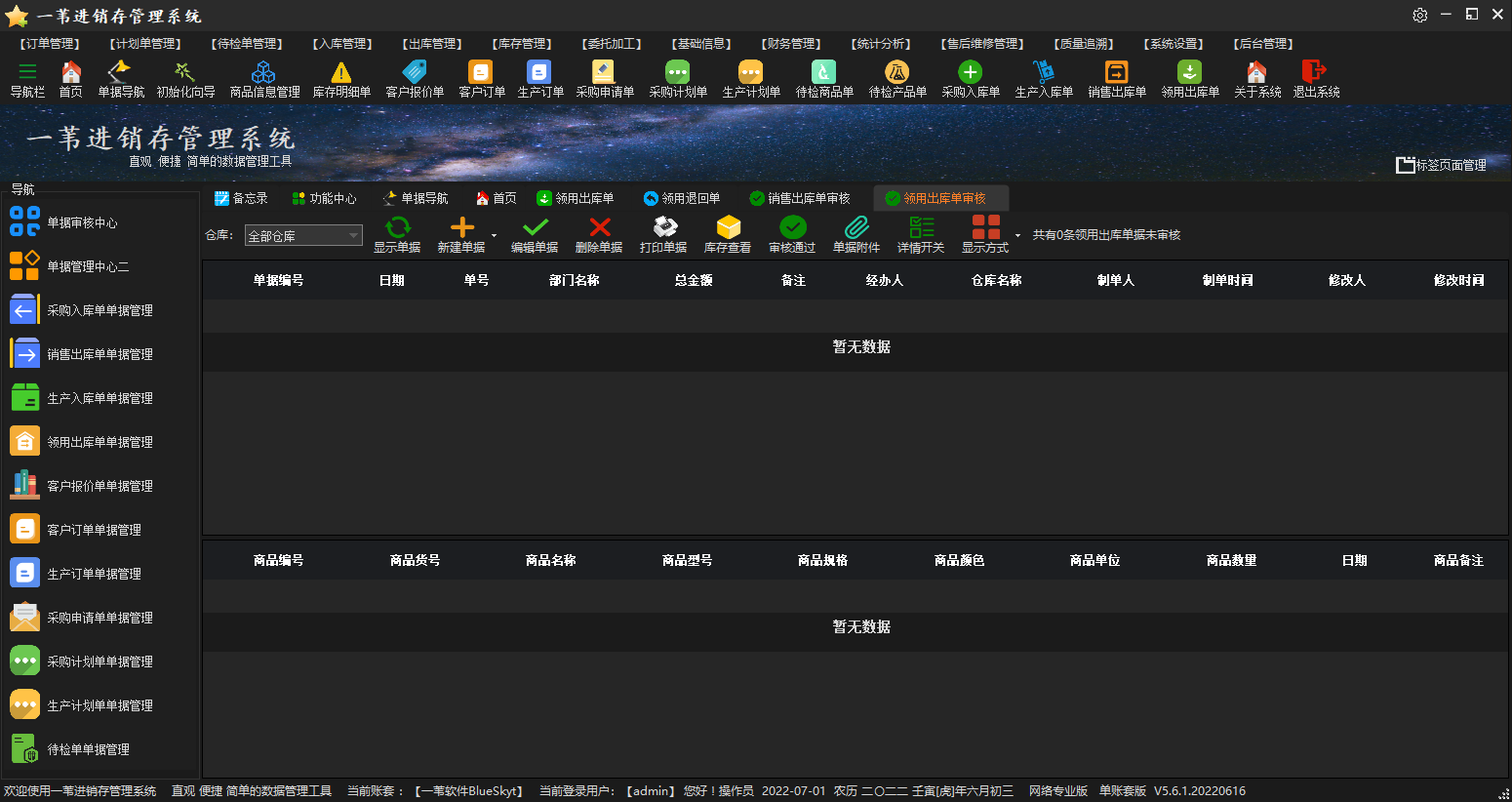
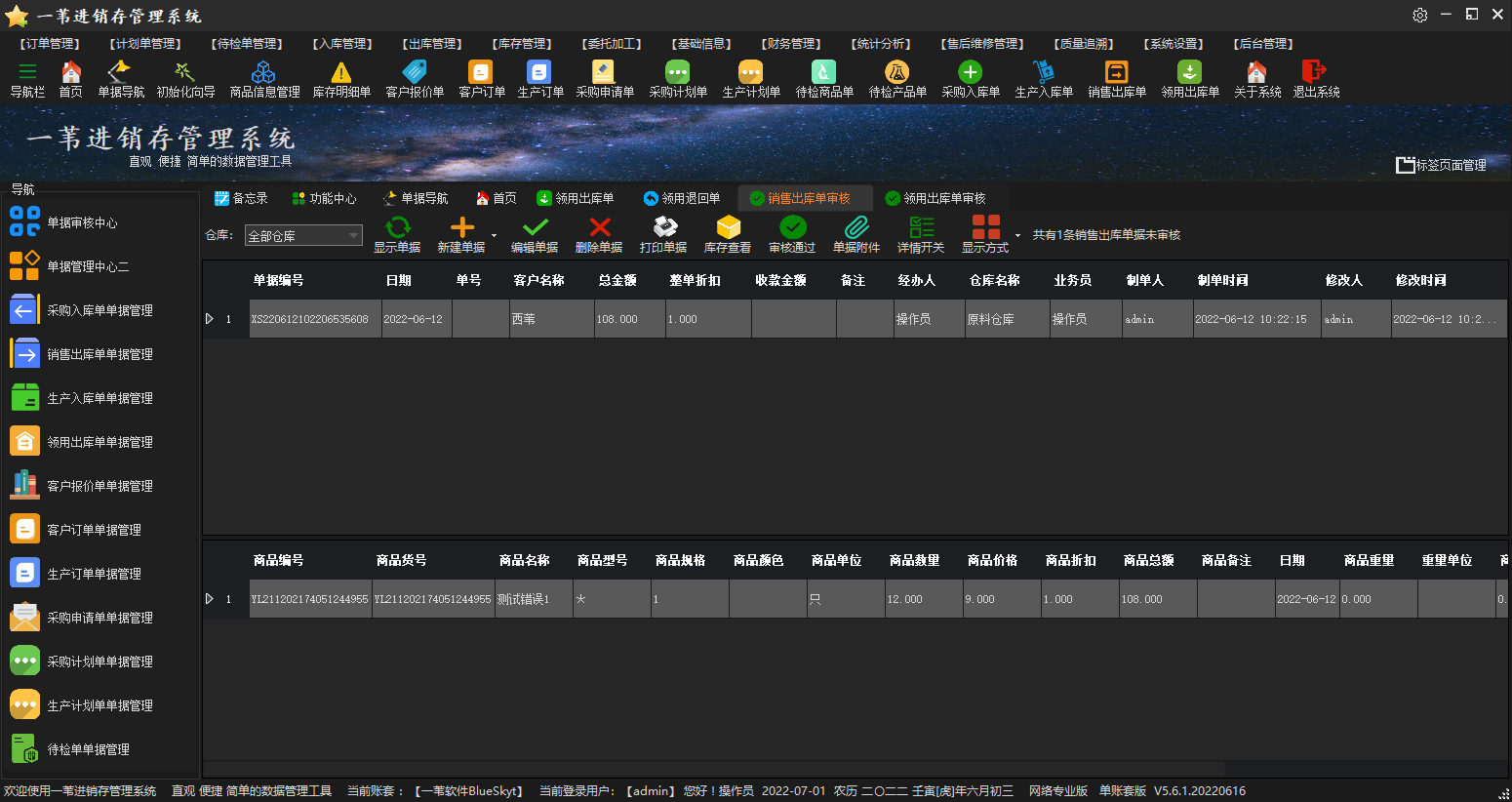
- 仓库:出库的仓库名称。按刷新后会显示该仓库的所有出库单据。
- 新建单据:点击打开新建单据界面。
- 编辑单据 删除单据:在审核未通过时,您可以编辑和删除单据。
- 打印单据:在未审核通过之前可以打印该单据 但是打印出来的单据在备注栏会额外添加 该单据是未审核单据字样。
- 库存查看:可以直接显示当前单据中的各商品需求数量和库存数量。
- 审核通过:点击该按钮会审核通过一条选择的单据。(在销售和领用状态时,系统会判断库存的数量。如果库存数量不足则会跳出提示是否继续审核通过该条单据。)
- 详情开关:点击会打开或者关闭界面下半部分的商品详细信息。
- 单据附件:打开当前选中单据的附件管理界面
- 显示方式:可以选择显示在表格内和显示全部内容两种方式。显示在表格内则有可能会隐藏掉部分内容而显示全部内容则会根据内容的长短显示全部内容可能会根据显示的内容长短出现滚动条或者表格只显示在部分区域。
4.出库管理 - 销售出库单管理 领用出库单管理
说明:所有的出库单据时以仓库为单位进行组织的。所以有时候当你看不到单据时,不要慌张,可能换个仓库显示一下就行了。
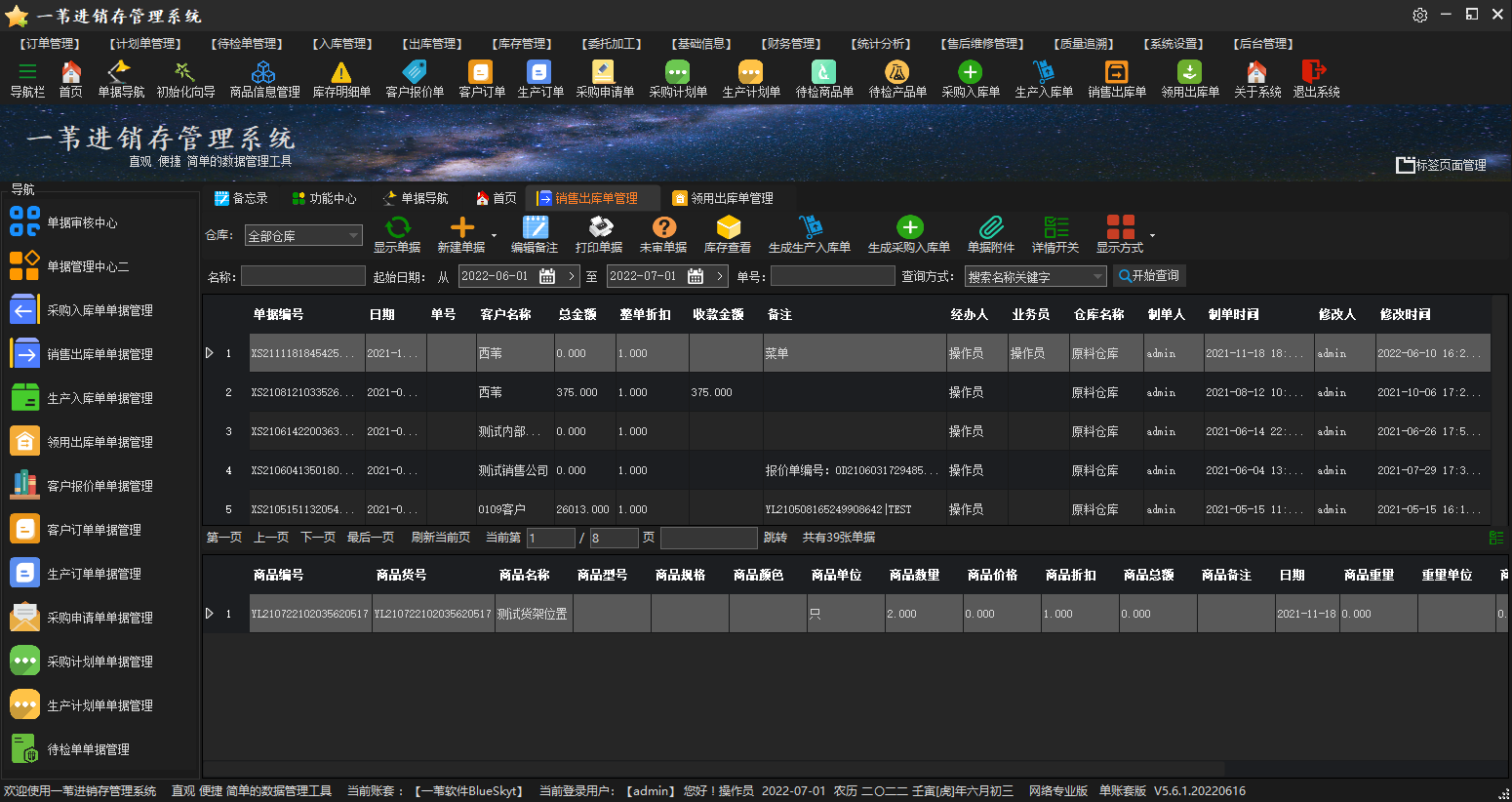
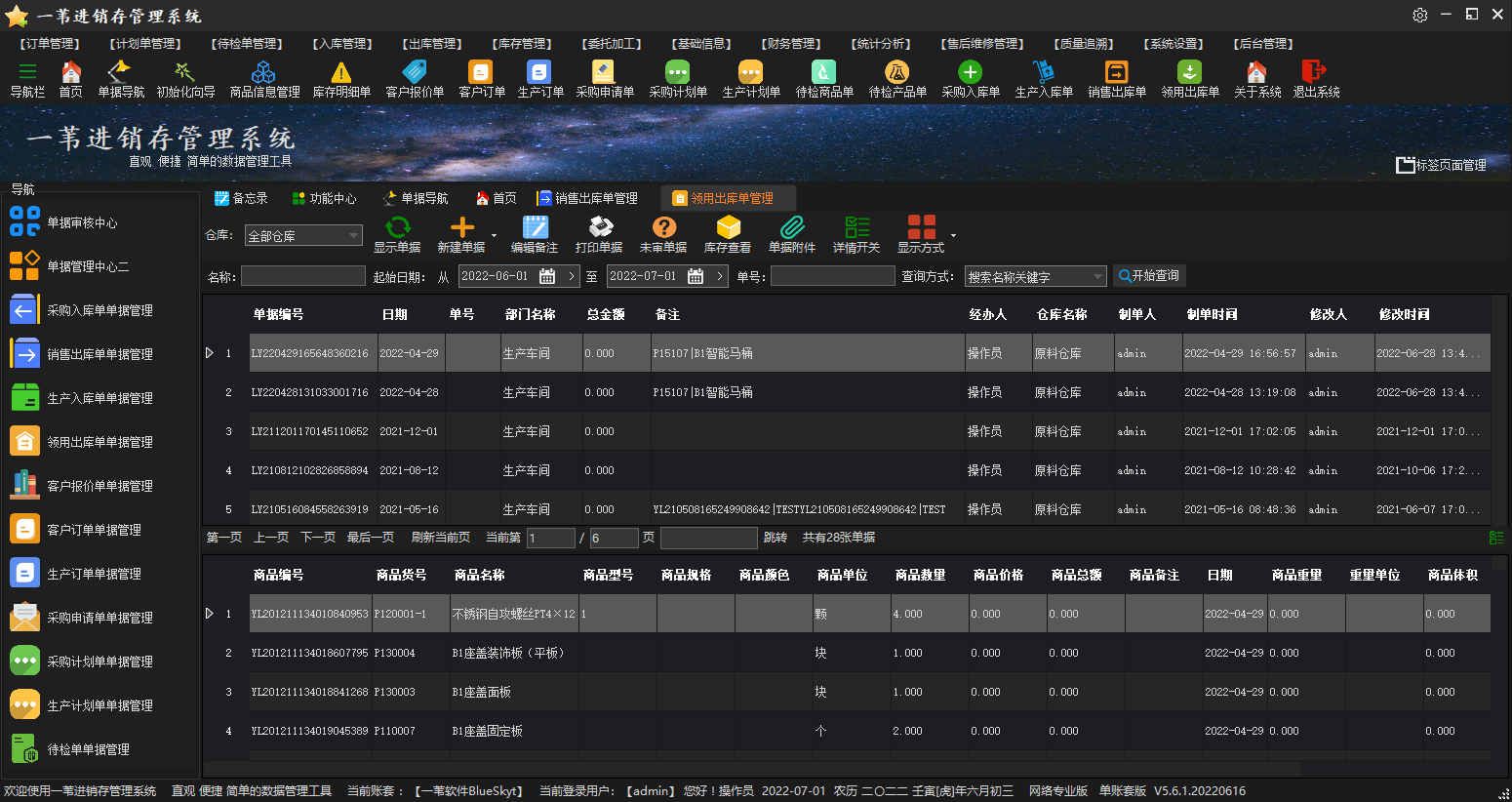
- 仓库:出库的仓库名称。按刷新后会显示该仓库的所有已经审核通过的入库单据。
- 新建单据:点击打开新建单据界面。
- 编辑备注:点击按钮可以修改单据的备注内容。
- 打印单据:您可以打印选择的单据。
- 未审单据:点击该按钮可以查看所有未审核通过的单据。
- 详情开关:点击可以开启和关闭单据的商品详情。
- 单据附件:打开当前选中单据的附件管理界面
- 显示方式:可以选择显示在表格内和显示全部内容两种方式。显示在表格内则有可能会隐藏掉部分内容而显示全部内容则会根据内容的长短显示全部内容可能会根据显示的内容长短出现滚动条或者表格只显示在部分区域。
- 生成生产入库单 生成采购入库单:点击该选项会打开生成入库单设置界面。
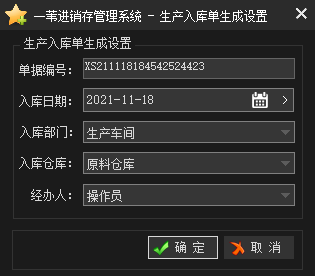
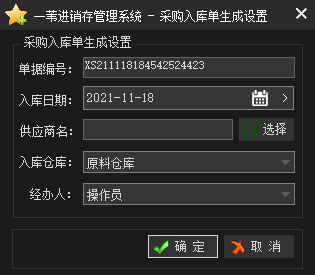
5.出库管理 - 销售领用出库单单据管理(管理版)
说明:所有的出库单据时以仓库为单位进行组织的。所以有时候当你看不到单据时,不要慌张,可能换个仓库显示一下就可以了。
说明:管理版会强制显示价格(包括打印的报表会强制显示价格)。
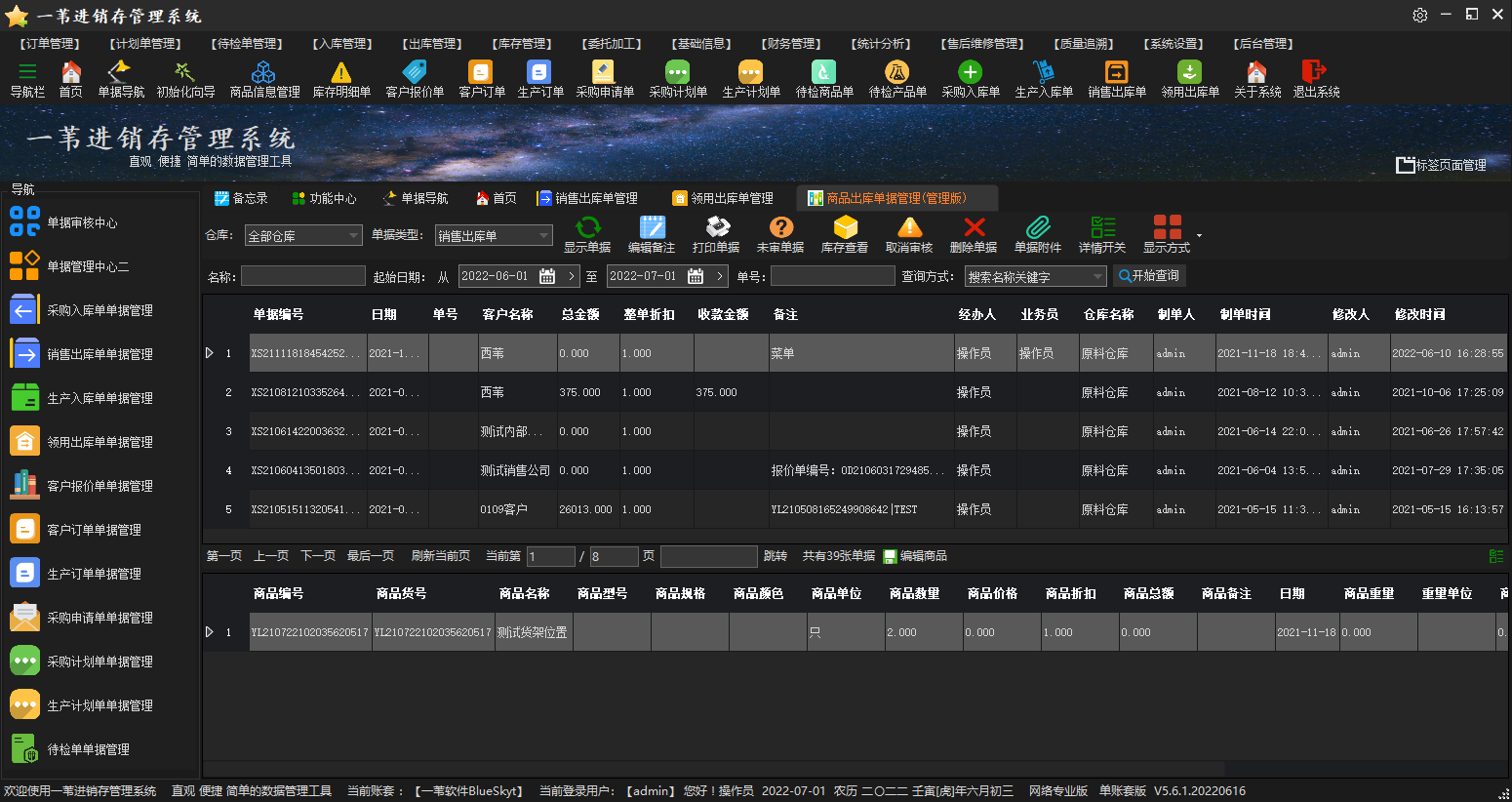
- 仓库:出库的仓库名称。
- 单据类型:销售出库单单据 领用出库单单据 当您按显示单据按钮时,系统会根据仓库和单据类型来显示单据数据。
- 编辑备注:点击按钮可以修改单据的备注内容。
- 未审单据:点击该按钮可以查看所有未审核通过的单据列表。
- 库存查看:可以直接显示当前单据中的各商品需求数量和库存数量。
- 打印单据:打印一条单据的详细信息。
- 取消审核:取消一条选中的单据的审核 使单据的状态返回到未审核状态。当该条单据在系统开启结存后且该条单据所在的日期已经结存 则该条单据无法取消。
- 删除单据:删除一条选中的单据并且会增加和减去相应的商品库存数量。当该条单据在系统开启结存后且该条单据所在的日期已经结存 则该条单据无法删除。
- 详情开关:点击会打开或者关闭界面下半部分的商品详细信息。
- 编辑商品:点击可以修改单据里选中的一条商品的数量和价格信息。(当商品处于已经结存状态时,只能修改商品的价格而不能修改数量。)
- 单据查询选项工具条:可以根据客户或者部门名称,日期,单号查询您所需要的单据。
- 单据附件:打开当前选中单据的附件管理界面
- 显示方式:可以选择显示在表格内和显示全部内容两种方式。显示在表格内则有可能会隐藏掉部分内容而显示全部内容则会根据内容的长短显示全部内容可能会根据显示的内容长短出现滚动条或者表格只显示在部分区域。